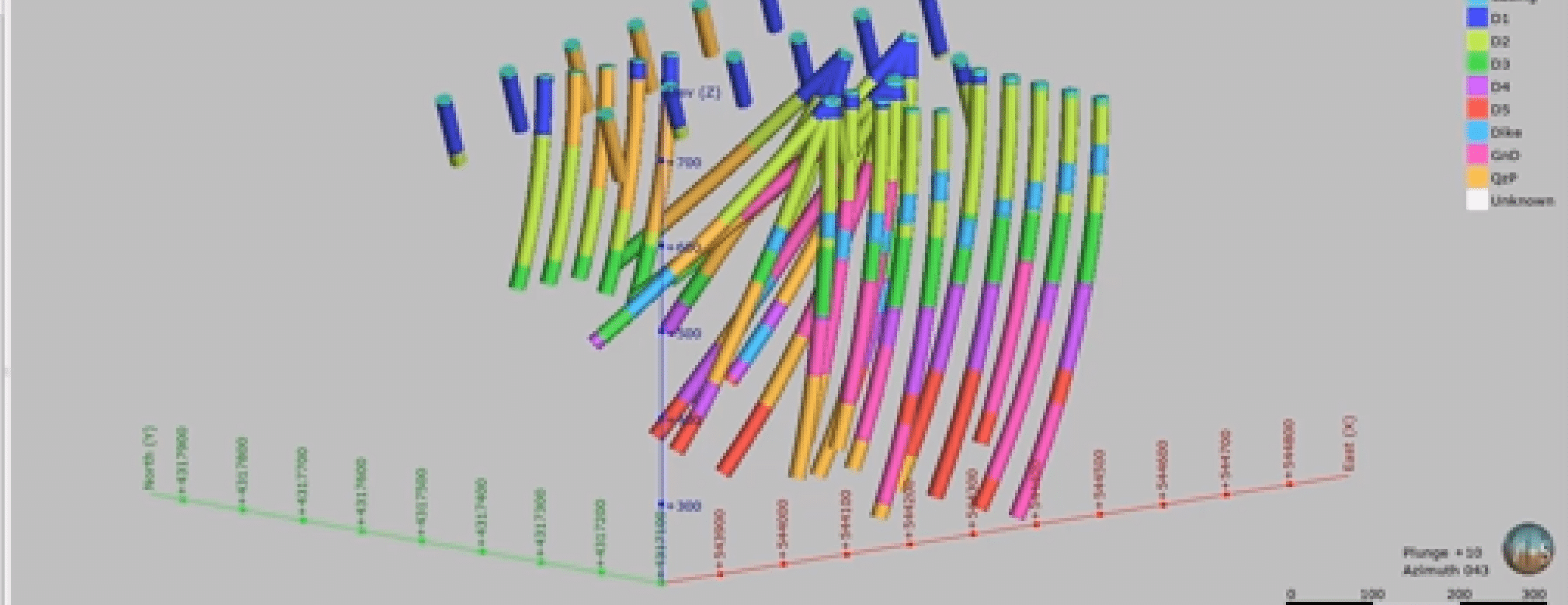Краткое руководство по динамической проверке геологических моделей в сравнении с исходными данными бурения.
В результате мы получаем представление о расхождениях между границами модели и контактами по данным каротажа в трехмерном виде.
Продолжительность
4 минуты
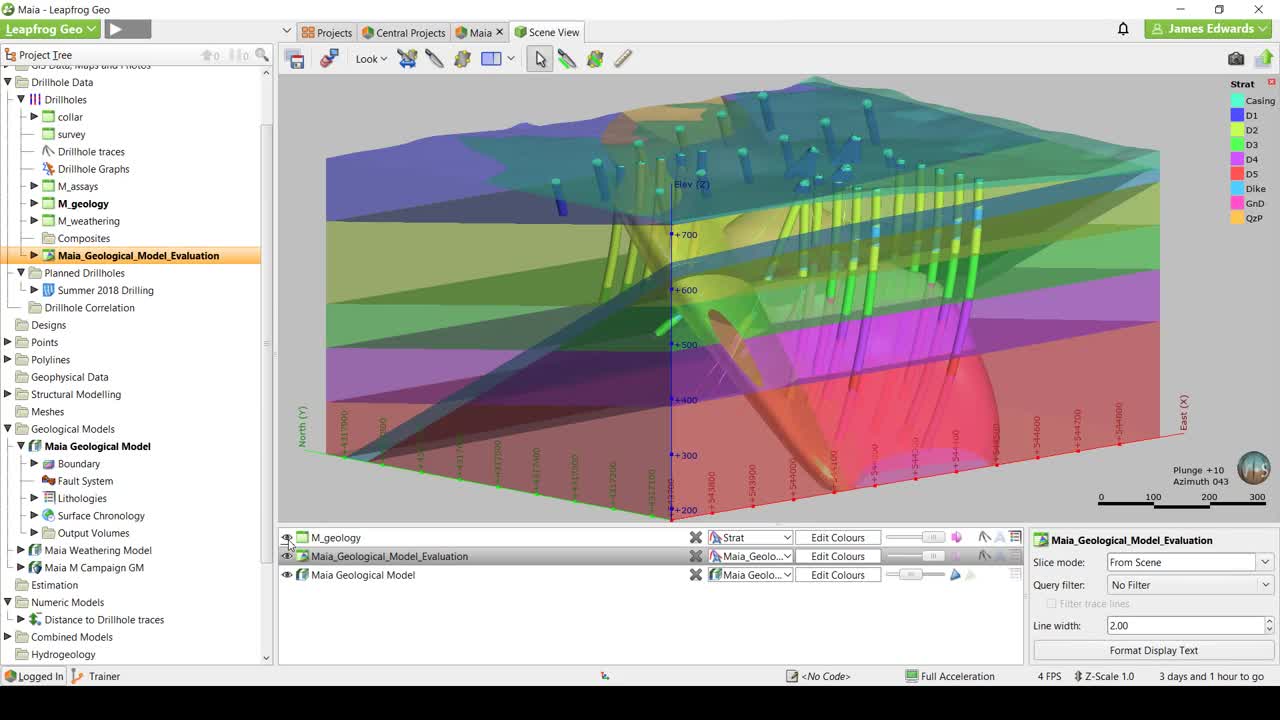
Смотреть больше видео по запросу
ВидеоУзнайте больше о решении Seequent для горнодобывающей промышленности
Узнать большеРасшифровка видеозаписи
[00:00:06.310]
<v Диктор>Здравствуйте,</v>
[00:00:07.220]
в данном видео я представлю вам процесс
[00:00:09.760]
проецирования вашей геологической модели
[00:00:12.223]
на вводные данные бурения.
[00:00:15.810]
Первый шаг в этом процессе —
[00:00:18.660]
выполнить проецирование геологической модели
[00:00:22.530]
и скопировать ее обратно на данные бурения.
[00:00:26.350]
В этом случае я перейду к моим Drillholes (Скважинам)
[00:00:29.070]
здесь наверху.
[00:00:30.100]
Я щелкну правой кнопкой
[00:00:31.200]
и выберу New Evaluation (Новая проекция).
[00:00:34.230]
Модель, которую я выберу —
[00:00:35.370]
это будет моя геологическая модель.
[00:00:38.170]
Я могу присвоить наименования столбцу и таблице,
[00:00:41.630]
а затем нажму «ОК».
[00:00:44.560]
И вот у меня есть моя новая
[00:00:46.120]
таблица проекции модели
[00:00:47.830]
в папке Drillholes (Скважины).
[00:00:49.890]
Если мы на секунду откроем ее,
[00:00:51.090]
мы видим, что это дает вам значения From (От) и To (До),
[00:00:53.930]
а также геологический код.
[00:00:56.920]
Если мы загрузим это на наш экран,
[00:00:57.753]
и при этом отключим нашу геологическую таблицу и нашу модель,
[00:01:05.470]
мы можем увидеть
[00:01:07.520]
помеченные для нас места, где выполнено бурение.
[00:01:10.410]
Поэтому наше следующее действие —
[00:01:12.100]
это провести сравнение вводных данных.
[00:01:13.560]
То есть сравнить таблицу геологических данных M geology и таблицу проекции модели Model Evaluation.
[00:01:19.040]
Для осуществления данного действия
[00:01:19.873]
нам нужно объединить два набора данных вместе,
[00:01:21.970]
и я сделаю это в Merge Table (Объединенной таблице).
[00:01:26.960]
Выберем столбец Strat (Стратифицированная толща),
[00:01:28.680]
вводные данные и проекцию,
[00:01:33.000]
нажмем «OK».
[00:01:37.520]
Теперь у меня есть объединенная таблица.
[00:01:39.810]
Если мы посмотрим сюда, мы видим,
[00:01:40.990]
что у нас здесь есть значения From (От) и To (До),
[00:01:44.230]
столбец Strat (Стратифицированная толща)
[00:01:49.197]
и для геологической модели —
[00:01:51.400]
столбец с кодом.
[00:01:52.970]
Последнее действие —
[00:01:54.460]
это сравнить эти данные и постараться найти области
[00:01:57.580]
(здесь, для примера),
[00:01:58.860]
где есть несоответствие между двумя столбцами.
[00:02:02.350]
Для этого мы будем использовать фильтр.
[00:02:04.890]
Я щелкну правой кнопкой мыши по объединенной таблице
[00:02:06.470]
и создам новый фильтр запроса.
[00:02:10.460]
Хорошо. Перейдем к мастеру построения запросов
[00:02:12.530]
и расширенным функциям.
[00:02:16.290]
Я напишу запрос о том, чтобы
[00:02:19.270]
показать мне все случаи,
[00:02:20.930]
когда столбец Strat (Стратифицированная толща)
[00:02:22.100]
не соответствует
[00:02:24.060]
столбцу геологической модели.
[00:02:26.600]
Я могу проверить, что мой запрос записан как следует.
[00:02:29.770]
А затем нажать «OK», чтобы завершить.
[00:02:32.640]
Зададим для него надлежащее название
[00:02:40.802]
и нажмем «OK».
[00:02:43.350]
Если мы теперь загрузим нашу объединенную таблицу в том же Рабочем окне,
[00:02:47.890]
мы можем применить наш фильтр запроса
[00:02:50.840]
logging versus model (данные каротажа в сравнении с моделью).
[00:02:52.940]
И здесь показываются все интервалы,
[00:02:55.200]
где две модели не совпадают.
[00:02:57.960]
Следующим шагом будет узнать,
[00:03:00.120]
почему существуют подобные расхождения.
[00:03:03.260]
В качестве примера динамических свойств этой таблицы
[00:03:06.530]
мы можем перейти к геологической модели.
[00:03:09.120]
И одной из основных причин зачастую будет
[00:03:10.800]
привязка к скважинам.
[00:03:13.830]
Поэтому, если я включу Snap to data (Привязка к данным),
[00:03:17.320]
и нажму «ОК».
[00:03:18.153]
потом мою геологическую модель,
[00:03:19.610]
это обновление будет применено
[00:03:22.360]
к моим таблицам с наложенными проекциями и к моим объединенным таблицам.
[00:03:26.440]
И мы видим результат этого действия
[00:03:28.870]
в том же Рабочем окне просмотра,
[00:03:30.060]
теперь уже с привязкой к скважинам.
[00:03:33.340]
Хорошо.
[00:03:34.173]
Как вы теперь можете видеть, в результате привязки к скважинам
[00:03:35.540]
мы избавились от большинства наших несовпадений.
[00:03:39.600]
А те, что остались, опять же,
[00:03:41.300]
мы можем изучить более подробно.
[00:03:44.700]
Благодарю за просмотр.